HTG Reviews De Wink Hub: Geef je Smarthome een brein zonder de bank te breken

Een huis vol met slimme apparaten is geweldig, maar het beheren van ze allemaal op een soepele en uniforme manier kan een nachtmerrie zijn : voer de domotica-hub in. Lees verder terwijl we de Wink Hub testen en laten zien hoe u uw apparaten kunt laten samenwerken.
Wat is de Wink Hub?
Wink is een slim platform voor thuis / domotica, gecreëerd door een samenwerking tussen Quirky en GE om beheer en beheer slimme thuisproducten gemaakt door de partnerbedrijven. Het platform werd later uitgebreid met meer bedrijven en nu is het Wink-systeem in staat om een breed scala aan apparaten van meerdere merken te bedienen, waaronder alles van gloeilampen tot apparaten.
GERELATEERD: Slimme bollen van derden toevoegen aan uw Philips Hue-systeem
De Wink Hub is het middelpunt van het Wink-systeem en fungeert als een koppeling tussen uw slimme apparaten (zodat uw slimme lampen kunnen worden ingeschakeld wanneer ze worden geactiveerd door een ander slim apparaat als een rookmelder) en de smarthome-apparaten en het grotere internet (zodat u uw huis kunt aanpassen terwijl u op kantoor of op vakantie zit). Verder maakt de Hub gebruik van de Wink-mobiele software die een alles-in-één dashboard biedt voor het bedienen van al uw smarthome-apparaten.
Een van de grootste pluspunten van de Wink Hub is dat het meerdere radiosets bevat en smarthome-apparaten ondersteunt die gebruik ZigBee, Z-Wave, Bluetooth, Wi-Fi en een 433 Mhz radio-chip gebruikt door Lutron- en Kidde-apparaten, en het heeft een open API die het voor bedrijven gemakkelijk maakt om compatibele producten te maken.
De Wink Hub verkoopt voor $ 50 en de besturingssoftware is beschikbaar voor Android- en iOS-apparaten. Voor mensen zonder Android- of iOS-apparaten (of die een fysiek controlecentrum in hun huis willen hebben) is er een ander apparaat in de Wink-stal, het Wink Relay ($ 200), een aan de wand gemonteerd Android-apparaat dat in wezen de Wink Hub op steroïden met een aanraakscherm en twee fysieke schakelaars.
Vanaf deze review is de Wink Hub alleen rechtstreeks beschikbaar vanuit Wink of vanuit Home Depot.
Hoe installeer en configureer je deze?
De push naar een brede acceptatie door consumenten van smarthome-producten heeft een aantal zeer gebruiksvriendelijke installatieprocessen en gebruikersinterfaces opgeleverd en de installatie en het gebruik van de Wink maakt zeker deel uit van deze trend. Laten we eens kijken naar de installatie en configuratie.
De hub instellen
De fysieke hub is redelijk groot in vergelijking met de vormfactor van andere apparaten van het type smart hub. Het heeft een 8 "x8" gezicht met een diepte van 3 "en een kleine ezelachtige projectie aan de achterkant om het rechtop te houden. Het gezicht heeft een zeer lichte cirkelvormige indrukking met het Wink-logo in het midden en een kleine gebogen LED venster boven aan de cirkel.

Het merendeel van alle instellingen en configuraties vindt plaats via de smartphone-app, dus de uitbreiding van de fysieke instellingen voor de hub houdt in het vinden van een goede locatie in uw huis en het aansluiten ervan. Zolang het binnen is bereik van je Wi-Fi-router een plaats is zo goed als een andere, als je er eenmaal rekening mee houdt of je de hub wilt zien en je tolerantie voor de heldere LED.Als je de hub inschakelt, denk je niet dat de LED bijzonder helder is bekeken in een daglichtkamer, maar de continue "alles is OK" blauwe LED-indicator voelt laserbeam helder 's nachts, we waren in staat om gemakkelijk door een kamer te navigeren' s nachts zonder andere verlichting dan die van de hub.
De verschroeiende helderheid van de LED kan eenvoudig worden gedempt met een onopvallend bit van witte elektrische tape, maar we zullen zeggen, als degenen die graag onze netwerkapparatuur aan de muur hangen / rack-monteren, we waren teleurgesteld dat het apparaat niet gelijk aan de muur kon worden geplaatst en dat het zelfs geen gaten voor wandbevestiging had. Dat is een kleine klacht, en het is niet zo dat het moeilijk was om de brug achter ons mediacentrum weg te werken.
De Wink-app installeren
Zodra u de hub hebt aangesloten en de LED knippert weg terwijl het wacht op een echte netwerkverbinding en de mogelijkheid om te controleren op firmware-updates en dergelijke, is het tijd om de mobiele app te installeren. Ga daarvoor naar de app store voor je Android- of iOS-apparaat en pak de gratis Wink-software (iOS / Android).
GERELATEERD: HTG evalueert de GE Link starterkit: de meest economische slimme gloeilampoptie rond
Degenen van jullie die onze smarthome productrecensies hebben gevolgd, herkennen de app-interface (en de eerste stappen) meteen als beide de GE Link smarthome-starterkit en hoe meer kracht Wink Hub gebruikt dezelfde Wink-besturingssoftware.
Start de app en volg de instructies op het scherm om een Wink-account te maken (als u eerdere ervaring hebt met Wink-producten zoals de eerder genoemde GE Link-kit kunt u, en zou u dezelfde inloggegevens moeten gebruiken.)
Nadat u bent ingelogd met uw account, is het tijd om de Wink Hub aan de besturingssoftware toe te voegen. Als de Bluetooth-radio van de smartphone nog niet is ingeschakeld, moet u dit even doen omdat het initiële configuratieproces voor de hub plaatsvindt via Bluetooth.
De hub met uw netwerk verbinden
Met de app geïnstalleerd, uw account aangemaakt, en Bluetooth aan, het is tijd om uw hub aan de app toe te voegen en de netwerktoegang ervan te configureren.
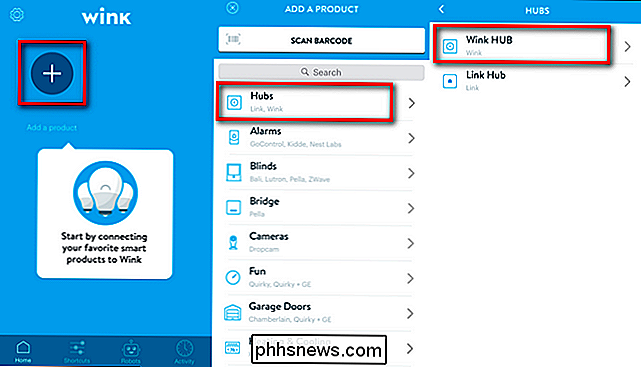
Tik in het startscherm van de Wink-app op het pictogram "Een product toevoegen" +, selecteer Hubs en selecteer vervolgens "Wink HUB". Er wordt u in een handig afbeeldingsformaat gevraagd om de stappen te voltooien die we al hebben voltooid (aansluiten, Bluetooth inschakelen enzovoort).
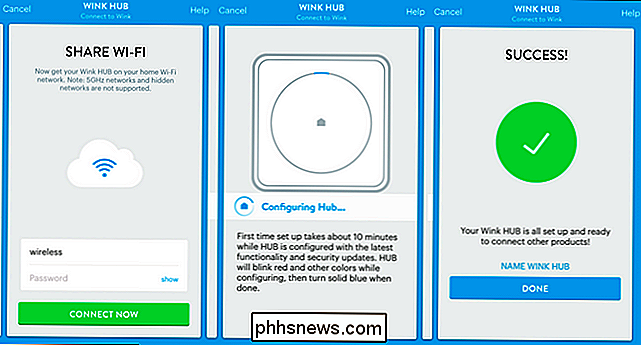
Sluit uw wifi-inloggegevens in, klik op "Nu verbinden" en voel je vrij om de hub voor een goede tien minuten alleen te laten. Het maakt verbinding met uw netwerk, controleert op updates, downloadt en voert updates uit, en stelt routines in, terwijl de LED door een regenboog van kleuren schuift. Wanneer de LED tot stilstand komt bij continu blauw is het proces voltooid. Nadat je op "Gereed" hebt geklikt, wordt je naar de Hub-pagina geleid in de Wink-app en een miniverzicht gegeven over het toevoegen van een apparaat.
Smart Home-apparaten toevoegen aan de hub
Het proces van het toevoegen van apparaten aan de Wink Hub is erg eenvoudig en we hebben zelfs onderweg een aangename ontdekking gedaan (meer hierover in een ogenblik). Om een apparaat toe te voegen, selecteert u gewoon de hub in het Wink-zijbalkmenu (toegankelijk door op de menuknop in de linkerbovenhoek van de gebruikersinterface te tikken).
Daar selecteert u "Een product toevoegen" en selecteert u vervolgens welk product u wilt toevoegen aan de hub. Laten we een paar extra GE Link-lampen toevoegen waar we nog niet aan toe zijn gekomen.
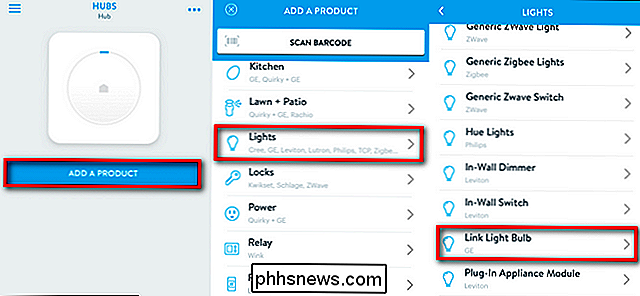
Nadat u het apparaat dat u wilt toevoegen hebt geselecteerd, krijgt u een stapsgewijs beeldproces te zien dat specifiek is afgestemd op dat apparaat. Het proces was net zo eenvoudig (en identiek) als toen we Verbindingslampen toevoegden tijdens onze bespreking van de verlichtingsset van GE Link. Wat ons verraste was hoe gemakkelijk het toevoegen van andere smarthome items was zoals onze Nest Learning Thermostat en Philips Hue Bulbs. Of, beter gezegd, we moeten zeggen dat we niet per se verbaasd waren dat het gemakkelijk was om ze toe te voegen, maar we waren zeer verrast om te ontdekken dat we ze konden toevoegen en de volledige functionaliteit van hun individuele controletoepassingen konden behouden. We hadden aangenomen dat we de Hue Bridge uit ons smarthome-netwerk zouden moeten verwijderen en de Hue-lampen opnieuw zouden moeten koppelen met de Wink Hub. Hoewel we dat precies hadden kunnen doen, bood de Wink Hub ons nog iets beters: de mogelijkheid om de Hue Bridge rechtstreeks in de Wink Hub toe te voegen. Op deze manier kun je de Wink Hub gebruiken om de Hue-lampen te besturen terwijl je tegelijkertijd de Hue Bridge / App gebruikt (als bepaalde functies, geprogrammeerde scènes of andere Hue-specifieke dingen die je wilt blijven gebruiken) zijn. Hetzelfde gebeurde met de Nest-thermostaat en Nest Protect-rookmelders; je kunt ze besturen en ermee communiceren via de Wink-software, maar de apparaten blijven anders onafhankelijk en gekoppeld aan hun eigen applicaties (die meestal meer geavanceerde controle bieden voor die momenten die je nodig hebt om dingen af te stemmen).
Gezien hoe een ommuurde tuin een veel producten kunnen zijn, het was een zeer aangename verrassing om te zien dat we producten konden toevoegen aan de Wink Hub zonder ze eerst van andere apparaten te verwijderen.
De Hub gebruiken
Nadat u de hub hebt geïnstalleerd, hebt geconfigureerd, en apparaten hebt toegevoegd, bent u klaar om te communiceren met uw apparaten via de Wink Hub en applicatie. Er zijn verschillende handmatige manieren waarop u kunt communiceren met uw apparaten, evenals semi-automatische en geautomatiseerde manieren.
De navigatiebalk onderaan het scherm geeft u toegang tot de belangrijkste functies van de hub. De startpagina (in het bovenstaande blauw afgebeeld) toont de aangesloten hub, verlichting en sensoren. U kunt op een van de algemene categorieën tikken om naar afzonderlijke slimme apparaten te graven en aanpassingen eraan aan te brengen. Hoewel het een nuttige (en noodzakelijke) functie is om elk individueel object in je smarthome-stal te besturen, is dit het minst krachtige deel van de Wink-software, omdat alles wat je echt kunt bereiken je de mogelijkheid geeft om apparaten van een afstand te besturen (bijvoorbeeld het uitschakelen van de lichten zonder naar de schakelaar gaan of de thermostaat van de bank afstellen). In de onderstaande schermafbeelding ziet u zowel de eenvoudige interface voor het aanpassen van slimme lampen als de reeks, die toegankelijk is via de rechterknop rechtsboven, om de bollen in een groep te plaatsen voor gebruiksgemak.
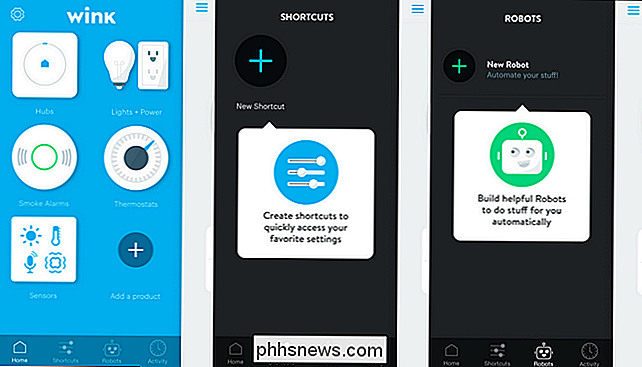
Op de pagina Snelkoppelingen kunt u kan eenvoudige snelkoppelingen maken zoals een enkele knop om de lichten te dimmen en de automatische zonwering te verlagen wanneer het tijd is om een film te kijken of om op een andere manier meerdere wijzigingen aan uw slimme apparaten te koppelen. (Als u gewend bent aan het concept van "scènes" in het Philips Hue smart lighting-systeem, is het snelkoppelingssysteem precies hetzelfde.) Dit is een stap hoger, in termen van bruikbaarheid en kracht, van de afzonderlijke schakelaars van de Home-interface. . In plaats van vijf verschillende items één voor één aan te passen, kun je op een enkele knop met het label 'Morning Routine' of iets dergelijks tikken.
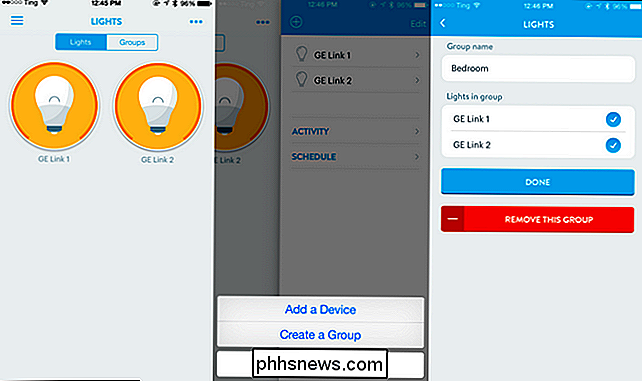
Op de pagina Robots kun je eenvoudige geautomatiseerde evenementen maken, zoals de Wink Hub zet al uw lichten aan en waarschuw uw telefoon in het geval dat uw rookmelder rook detecteert of een melding ontvangt wanneer de slimme vergrendeling is verbonden met de beveiligingscode van de hondenloper. Hoewel het gedeelte Robots zeer eenvoudig te gebruiken is, ontbreekt het misschien aan de nuance die u zoekt: dat is waar de IFTTT-integratie van Wink handig is (bekijk enkele van de slimme recepten op IFTTT.com zoals het automatisch vergrendelen van uw deuren en het uitschakelen van de licht op wanneer de Nest detecteert dat u niet thuis bent). De Robots en IFTTT-integratie is verreweg het krachtigste element van de Wink-ervaring, omdat je hierdoor niet alleen de input van je bestaande apparaten kunt gebruiken (met de Robots-functie), maar je kunt zelfs input gebruiken van externe bronnen (zoals de noodweerservice) ) via het IFTTT-systeem.
Het goede, het slechte en het verdict
Na een maand met de hub doorgebracht te hebben, wat moeten we er nu over zeggen? Laten we het goede, het slechte en het verdict bekijken.
Het goede
prijsniveau van $ 50 is consumentvriendelijk (en overal van $ 50 tot $ 250 goedkoper dan andere slimme hubs van consumenten).
- Geen maandelijkse kosten / abonnement voor de service.
- Het installatieproces is zeer gebruiksvriendelijk en de begeleide stappen maken het bijna onfeilbaar.
- Accepteert slimme apparaten (zoals de Philips Hue-lampen) zonder u te dwingen ze direct aan de Wink Hub te koppelen.
- Ondersteunt IFTTT-protocol.
- The Bad
Geen webtoegang; je kunt de Wink Hub alleen besturen via je iOS / Android-apparaat.
- De hub vereist continue internettoegang voor functionaliteit (als je internetverbinding is verbroken, is de connectiviteit tussen de hub en al je apparaten).
- Dit is een kleine klacht, maar het LED-indicatielampje op de hub is helder genoeg om 's nachts een kamer te verlichten.
- Nog een kleine klacht: er is geen goede manier om het apparaat aan de muur te bevestigen (vanwege de ontbrekende bevestigingsgaten en de ezelachtige vorm ).
- Het verdict
Hoewel we een paar kleine klachten hadden over het fysieke ontwerp van de hub (hebben we al gezegd dat we van muurmontage houden?), Onze ervaring met de Wink Hub was over het algemeen positief. Het installatieproces was moeiteloos en we hebben meer tijd besteed aan het wachten tot het apparaat klaar was met bijwerken dan we hebben besteed aan het toevoegen en configureren van onze apparaten. Eenmaal geconfigureerd werkte de hub precies zoals beloofd en bood een prettige en soepele gebruikerservaring die ons toegang gaf tot al onze smart home-apparaten zonder deze volledig over te nemen en ons te vergrendelen om alleen de Wink-app te gebruiken.
Zelfs het ding dat we het meest problematisch vonden over de Wink Hub, de totale afhankelijkheid van internet-connectiviteit voor functionaliteit, is meer een afkeer op basis van principe dan de praktijk. Onze kabelmodemverbinding in een kleinstedelijk metropoolgebied is zeer solide en heeft eenvoudig een uptime van meer dan 99,99%. Het is realistisch dat het vertrouwen op een live verbinding geen groot probleem is voor de meeste mensen met moderne breedbandverbindingen, maar het apparaat
moet nog steeds lokale functies uitvoeren (zoals gelokaliseerde snelkoppelingen en geautomatiseerde triggers) zonder internettoegang. Er is geen reden waarom smart bulb-sfeerverlichting afhankelijk zou moeten zijn van internettoegang. Naast die kleine en grote klachten is de Wink Hub een grote waarde voor slechts $ 50 (en zonder abonnementskosten). Het maakt verbinding met tal van producten in tientallen merken, het ondersteunt meerdere verbindingstypen om uw verschillende apparaten op een nuttige en zinvolle manier met elkaar te laten praten, en het heeft een prettig te gebruiken interface die het allemaal samen verpakt. Of u nu net begint met smart home en domotica of als u een aantal producten hebt die u wilt koppelen, de Wink Hub biedt momenteel het breedste bereik van elke slimme thuishub op de markt.
Heeft u een vraag over of ervaring met slimme domotica? Ga naar het onderstaande forum voor meer informatie of deel wat u weet.

Wat doet u als u geen verbinding kunt maken met een Wi-Fi-netwerk vanwege het vorige wachtwoord?
Als u nog niet eerder met wifi-netwerken hebt gewerkt, kunnen wijzigingen die door familie of vrienden kunnen je achterlaten in een slechte situatie zonder connectie. Dus hoe krijg je weer verbinding? De SuperUser Q & A-post van vandaag biedt het antwoord om een gefrustreerde lezer weer te helpen verbinding te maken met zijn Wi-Fi-netwerk.

Hoe reageert Windows Know a Program?
Iedereen die Windows heeft gebruikt, heeft af en toe een systeembericht gezien dat een programma niet reageert, maar hoe precies weet Windows dat? De SuperUser Q & A-post van vandaag biedt het antwoord op de vraag van een verbijsterde lezer. De Question & Answer-sessie van vandaag komt tot ons dankzij SuperUser - een onderdeel van Stack Exchange, een door de gemeenschap gestuurde groep van Q & A-websites.



